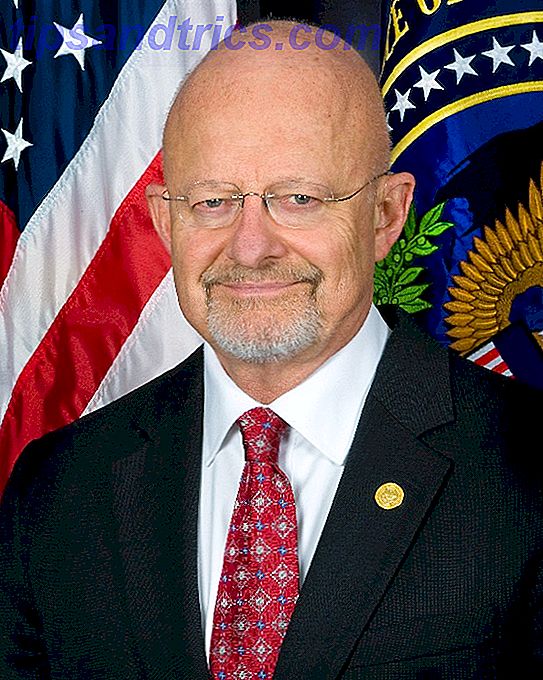Moderne computers hoeven niet veel te worden uitgevoerd Hoe Windows gebruiksvriendelijker is geworden, 5 voorbeelden Hoe Windows gebruiksvriendelijker is geworden 5 Voorbeelden Windows heeft in de loop der tijd ruwe randen gladgestreken en een gebruiksvriendelijkere ervaring gecreëerd, vooral voor beginnende gebruikers. Hier zijn vijf belangrijke redenen waarom Windows gemakkelijker te gebruiken is dan ooit tevoren. Meer lezen: gewoon opstarten en klaar om te werken. Maar bent u er altijd mee gestopt om na te denken over wat zich achter de schermen afspeelt op uw Windows-pc?
Laten we een paar van deze mysteries bekijken. Je zult je misschien afvragen waarom Windows op sommige van deze gebieden bijzonder is, of ze misschien helemaal niet heeft opgemerkt. Hier zijn antwoorden op enkele van de kleine mysterieuze elementen van uw dagelijkse besturingssysteem.
1. Wat gebeurt er als ik een bestand verwijder?
Wanneer u op een bestand op Verwijderen drukt, waar gaat het dan naartoe? Het blijkt dat het gedoemde bestand eigenlijk twee stappen heeft voordat het echt wordt verwijderd. Ervan uitgaande dat u de Prullenbak niet hebt uitgeschakeld 5 Windows-bestanden en -mappen die u kunt verwijderen om ruimte te besparen 5 Windows-bestanden en -mappen die u kunt verwijderen om ruimte te besparen Windows bevat veel bestanden en mappen die niemand nodig heeft. Hier zijn vijf items die u kunt opschonen als u echt pijn doet aan schijfruimte. Lees Meer, het verwijderen van een bestand stuurt het eerst daarheen. Op elk gewenst moment nadat een bestand naar de Prullenbak is gegaan, kunt u het gemakkelijk openen en op Bestand herstellen klikken om het terug te krijgen.
Dit is een vangnet voor het geval u per ongeluk een bestand verwijdert. Windows markeert het bestand niet daadwerkelijk om te worden verwijderd totdat u de Prullenbak handmatig leegt (of wist het met behulp van een tool als CCleaner of Windows 10's Storage Sense Automatisch schijf vrijmaken met Windows 10 Opslagsensor Schijfruimte automatisch vrijmaken met Windows 10 Opslag Sense Wanneer u bijna geen schijfruimte meer heeft, wat doet u dan? Windows 10 heeft een functie genaamd Storage Sense waarmee u die ruimteparken kunt verwijderen. We laten u zien hoe u dit instelt. Lees Meer). Maar zelfs daarna is het bestand niet echt verdwenen. Op dit punt markeert Windows het bestand als klaar om op de schijf te overschrijven.
Dus voor een tijdje is er een kans dat je het verwijderde bestand kunt herstellen met een hulpmiddel zoals Recuva. Maar als je veel gegevens naar de schijf schrijft voordat je het herstel probeert, kan het systeem dat bestand overschrijven en heb je dan geen geluk. Dit is de reden waarom, om een bestand echt te wissen, je de schijf volledig moet overschrijven met afvalgegevens. Het volledig overschrijven van elke ruimte waar nog steeds een bestand zat te wachten tot Windows het overschreef, zorgt ervoor dat niemand het kan herstellen.
2. Bestands- en mapnaambeperkingen
De kans is groot dat je hebt geprobeerd een bestand of map met een speciaal teken een naam te geven en dat Windows je dat niet heeft toegestaan. Tekens zoals /, * en : werken niet in bestandsnamen. De redenering hierachter komt voort uit de manier waarop het Windows-bestandssysteem werkt.
Windows gebruikt bijvoorbeeld het teken \ om onderscheid te maken tussen mappen. Met de opdracht cd (directory wijzigen) kunt u naar een bestand op uw vaste schijf verwijzen, zoals C: \ Users \ Ben \ Dropbox \ MakeUseOf \ Windows Mysteries .
Wat zou er gebeuren als ik het bestand Windows \ Mysteries had genoemd in plaats van Windows Mysteries ? Het bestandssysteem zou Mysteries zien als een bestand in een map met de naam Windows . Je kunt je voorstellen hoe dit tot verwarring zou leiden, dus de computer staat het simpelweg niet toe.
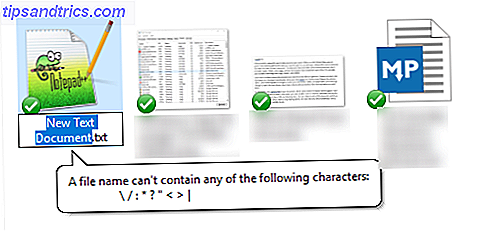
Windows blokkeert de dubbele punt om dezelfde reden: het geeft aan Windows aan dat de vorige naam een apparaat is (zoals C: \ verwijzend naar uw interne harde schijf). Maar sommige van de anderen lijken gebruikersverwarring te voorkomen.
Het asterisk-teken is een jokerteken in de opdrachtprompt, dus typen del *. * Wist alle bestanden in de huidige map. Als u een bestand * .txt een naam zou geven, zou dat in strijd zijn met een opdracht als del * .txt in de opdrachtprompt. Iemand die die opdracht typt, wil mogelijk een enkel bestand met die naam verwijderen, maar in werkelijkheid worden alle bestanden met de extensie .txt verwijderd .
Je zou denken dat deze beperkingen archaïsch zijn, omdat de opdrachtprompt niet is hoe we door bestanden navigeren. Maar de kans is groot dat deze beperkingen al decennia bestaan in Windows en dat ze geen reden hadden om ze te verwijderen. 5 Legacy Windows-functies Microsoft kan nog niet met pensioen gaan 5 Legacy Windows-functies Microsoft kan nog niet met pensioen gaan Microsoft heeft veel oudere functies van Windows verwijderd na een tijdje. Maar deze verouderde functies verdwijnen binnenkort niet meer. Lees verder .
Geen mappen genoemd Con
Afgezien van tekens werken sommige hele woorden niet als bestandsnamen. Deze omvatten CON, AUX, LPT1 en meer. Het is niet verwonderlijk dat deze beperking te wijten is aan het systeem dat deze woorden voorbehoudt. CON is de toetsenbord- en weergavefunctionaliteit, AUX verwijst naar een apparaat dat een seriële poort gebruikt en LPT1 is een parallelle printerpoort.
Als u bestanden met deze namen zou kunnen maken, zou Windows niet weten of u naar de map of systeemfunctie verwezen. Dit lijkt veel op gereserveerde woorden in een programmeertaal. U kunt een variabele geen naam geven terwijl, int of andere namen die al een speciale betekenis hebben.
3. Microsoft Word heeft veel te zeggen
Sommige functies in Windows zijn waarschijnlijk snelle trucs overgebleven door ontwikkelaars voor het gemak van het testen van de software. Een dergelijke truc bestaat in Microsoft Word. Typ de volgende regel gevolgd door Enter en Word genereert een grote hoeveelheid tekst voor u:
=rand(5, 10) Het eerste cijfer bepaalt hoeveel alinea's Word zal maken en de tweede is het aantal regels per alinea.
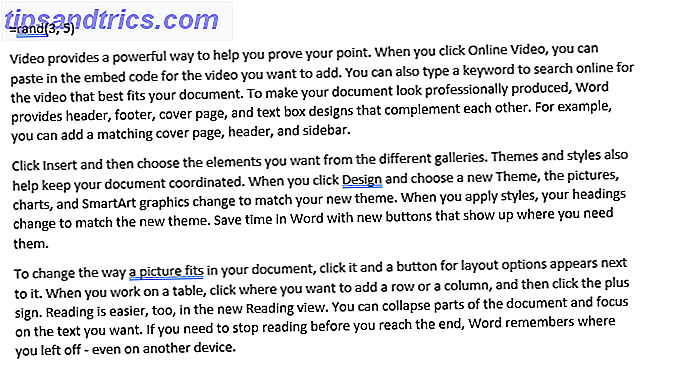
In nieuwere versies van Word komt de gegenereerde tekst uit Office help-documenten. Oudere versies gewoon herhaald De snelle bruine vos springt keer op keer over de luie hond, die je kunt invoegen met dit commando:
=rand.old(5, 10) Als u de voorkeur geeft aan goede ouderwetse lorem ipsum-tekst, gebruik dan deze alternatieve regel:
=lorem(5, 10) Deze functie is handig voor het toevoegen van dummy tekst zonder deze van een website te hoeven kopiëren en plakken. Misschien wilt u controleren hoe de marges eruit zien of een nieuw lettertype uitproberen in Word. Hoewel dit waarschijnlijk werd achtergelaten door Microsoft-programmeurs, is het ook een handige truc voor thuisgebruikers. De kans is groot dat ze zich verwijderden van de snelle bruine vossenstekst omdat deze niet gevarieerd genoeg was om een echt document na te bootsen.
4. Waarom is er een aparte programmabestanden (x86) map?
In onze bespreking van 32-bits en 64-bits machines Wat is het verschil tussen 32-bits en 64-bits Windows? Wat is het verschil tussen 32-bits en 64-bits Windows? Weet u of uw computer 32-bit of 64-bit is en maakt het zelfs uit? Ja dat doet het! Laten we eens kijken waar deze termen vandaan komen en wat ze voor u betekenen. Lees Meer, we hebben geconstateerd dat u bij een 64-bits installatie van Windows zowel een programmabestanden als programmabestanden (x86) hebt. 32-bits programma's werken natuurlijk nog steeds in 64-bits Windows, maar waarom zouden ze niet gewoon alles samen kunnen gooien?
In wezen is het om 32-bits programma's op dezelfde manier te laten werken als altijd, zonder 64-bits programma's te beperken. Sommige oudere 32-bits programma's bestonden voordat 64-bits een optie was. Ze hebben dus geen idee dat 64-bit DLL-bestanden (standaardbibliotheken in Windows die regelmatig door programma's worden gebruikt) bestaan. Als u een 32-bits programma gebruikt om een 64-bits DLL te gebruiken, resulteert dit in een fout De 5 meest voorkomende Windows-fouten en hoe u deze kunt oplossen De 5 meest voorkomende Windows-fouten en hoe u ze kunt oplossen Laat een Blue Screen of Death niet verpest je Windows-ervaring. We hebben oorzaken en oplossingen voor de meest voorkomende Windows-fouten verzameld, zodat u ze kunt oplossen wanneer ze worden weergegeven. Lees verder .
Dus door 32-bits programma's en hun DLL's gescheiden te houden van 64-bits programma's, blijven beide functioneel zonder de andere te belemmeren.
5. Hoe weet Windows over diepvriesprogramma's?
Elke Windows-gebruiker kent de ergernis van een programma dat bevriest 7 Meest voorkomende redenen waarom Windows niet reageert 7 Meest voorkomende redenen waarom Windows niet reageert Soms bevriest Windows en blijft hangen zonder veel uitleg. De volgende keer dat u last heeft van een niet-reagerend systeem, bekijkt u deze zeven veelvoorkomende oorzaken van Windows-hangups. Lees verder . Na een paar seconden niet reageren, zie je een pop-up waarin je wordt gevraagd of je wilt wachten tot het programma reageert of het doodt. Hoe je niet-reagerende programma's kunt doden Zonder de taakbeheerder Niet-reagerende programma's uitschakelen Zonder de taakbeheerder als Windows programma stopt met werken, je eerste instinct is waarschijnlijk om de Task Manager te bezoeken. Hier is een supersnelle snelkoppeling die u kunt gebruiken om in plaats daarvan idle taken te vernietigen. Lees verder .
Hoewel dit voor volledig ingevroren programma's geldt, zie je dit vaak wanneer een app enige tijd nodig heeft om een taak uit te voeren. Waarom is dat?
Programma's krijgen gebeurtenissen voor gebruikersinvoer (zoals het verplaatsen van de muis of typen op het toetsenbord) vanuit een Windows-wachtrij. Als een app deze wachtrij ongeveer vijf seconden lang niet controleert, geeft Windows aan dat het programma is vergrendeld en ziet u de pop-up. Dit kan legitiem zijn, zoals wanneer een toepassing niet goed werkt.
Maar het kan ook gebeuren wanneer een programma echt bezig is. Laten we zeggen dat u een Excel-spreadsheet hebt met 5.000 cellen gevuld. Als u de hele spreadsheet selecteert en deze in een nieuw blad plakt, is dat een behoorlijk belastende bewerking voor Excel om door te werken. Excel controleert niet op uw invoer terwijl het uw plakverzoek verwerkt, wat meer dan vijf seconden kan duren. Dat is de reden waarom als u op Wachten klikt wanneer Windows u waarschuwt, u terugkeert naar Excel en de bewerking wordt voltooid.
6. Welk account loopt voordat u zich aanmeldt?
Voordat u zich aanmeldt bij uw Windows-account, moet de computer stuurprogramma's laden zodat u het scherm kunt zien, uw muis en toetsenbord kunt gebruiken en soortgelijke functies kunt uitvoeren. Waar komt dit allemaal vandaan als er geen account bij Windows is aangemeld?
In wezen zijn er op dit moment twee accounts achter de schermen actief. Systeemstuurprogramma's, zoals die voor weergave en invoer, worden op kernelniveau uitgevoerd en hebben geen gebruikersaccount nodig om te werken. Het eigenlijke inlogvenster is een proces op zichzelf ( logonui.exe ) en wordt uitgevoerd onder de SYSTEM-account.
SYSTEEM heeft dezelfde bestandsrechten als het verborgen beheerdersaccount, maar Windows gebruikt het als een intern account.
In tegenstelling tot de beheerder, kunt u de gebruikerseigenschappen van SYSTEEM niet wijzigen. Open Taakbeheer met de sneltoets Ctrl + Shift + Esc en ga naar het tabblad Details . U zult merken dat apps die u gebruikt, zoals Chrome en Office, uw account hebben onder de kop Gebruikersnaam . Maar systeemprocessen, zoals wininit.exe, draaien onder SYSTEEM.

7. Bush heeft de feiten verborgen
Dit is een door fans favoriet Windows-probleempje uit de tijd van Windows XP. Microsoft repareerde het in Vista en later, dus je kunt het zelf niet meer proberen, maar de uitleg is nog steeds interessant.
In Windows XP en eerder, als je getypt Bush stopte de feiten in een Kladblok-document, vervolgens opgeslagen en geopend, krijg je een onleesbaar puinhoop van Chinese karakters. Omdat het op dat moment vreemd was en verband hield met de Amerikaanse president, circuleerde het rond het internet. Maar de bug heeft niets te maken met de eigenlijke zin.
Dit gebeurde toen Windows de tekst in het Kladblok-document onjuist codeerde. De specifieke lengte van tekens zorgde ervoor dat Windows dacht dat het een geldige Chinese Unicode is en interpreteert de tekst in de verkeerde tekencodering. Dus wanneer je het opnieuw opent, vind je de onzinnige Chinese tekst in plaats van Engels.
Veel zinnen die beginnen met een woord van vier letters, gevolgd door twee drieletterwoorden en eindigen met een woord van vijf letters, activeren deze fout. Er is hier geen politiek commentaar - John kreeg de snack zou kunnen resulteren in dezelfde fout.
Welke Windows Mysteries denkt u na?
Deze zeven Windows-eigenaardigheden hebben allemaal logische verklaringen, maar ze zijn grappig en / of verwarrend als je ze niet kent. Met een besturingssysteem dat zo oud is als Windows, zul je beslist de effecten van beslissingen van decennia geleden vinden. 4 Archaïsche functies Windows 10 ondersteunt nog steeds 4 archaïsche functies Windows 10 nog steeds ondersteunt Windows 10 heeft mogelijk veel functies geknipt, maar er zijn verschillende oude functies verbergen zich nog steeds in het besturingssysteem. Hier zijn er vier waarvan je niet verwacht dat Windows nog steeds ondersteuning biedt. Lees Meer wanneer computergebruik heel anders was. Het is leuk om meer te weten te komen over de computer die je elke dag gebruikt, en de kans is groot dat we in de toekomst meer mysteries zullen zien zoals dit.
Wilt u meer onverklaarde verschijnselen? Bekijk de beste bestemmingen van het internet voor onopgeloste mysteries Catch Unsolved Mysteries & onverklaarde zaken op deze 5-plaatsen Catch Unsolved Mysteries & onverklaarde zaken op deze 5 locaties Wil je een detective worden in een waargebeurd mysterie? U kunt vandaag beginnen. Volg de top onopgeloste misdaden met behulp van deze websites. Lees verder .
Wist je iets over deze Windows-mysteries? Met welke kleine stukjes krab je je hoofd? Voeg je gedachten toe in de reacties!
Beeldcredits: STYLEPICS / Depositphotos